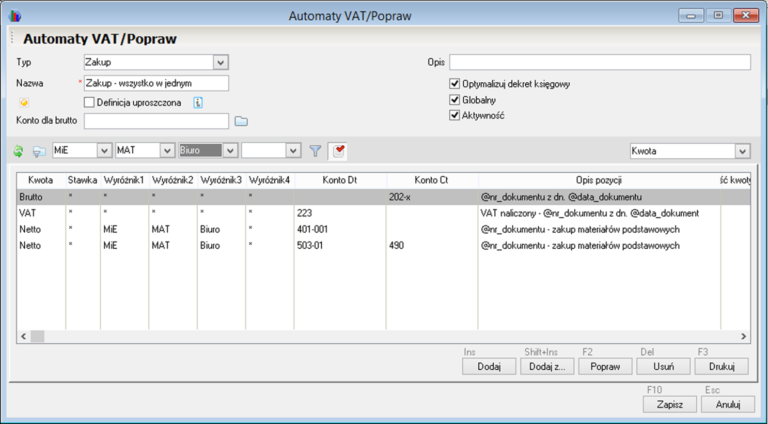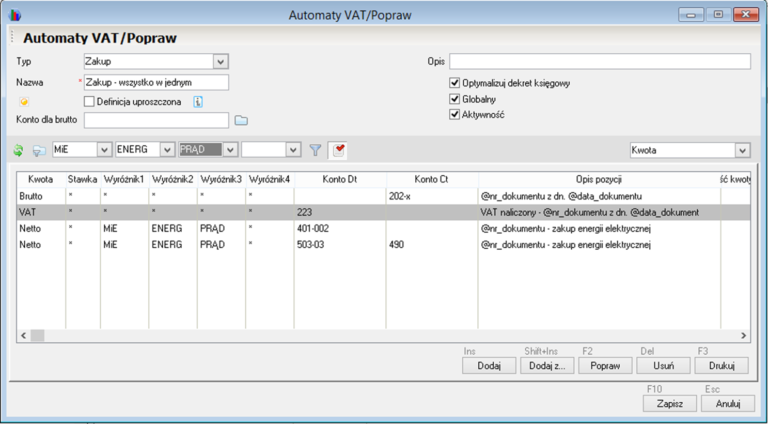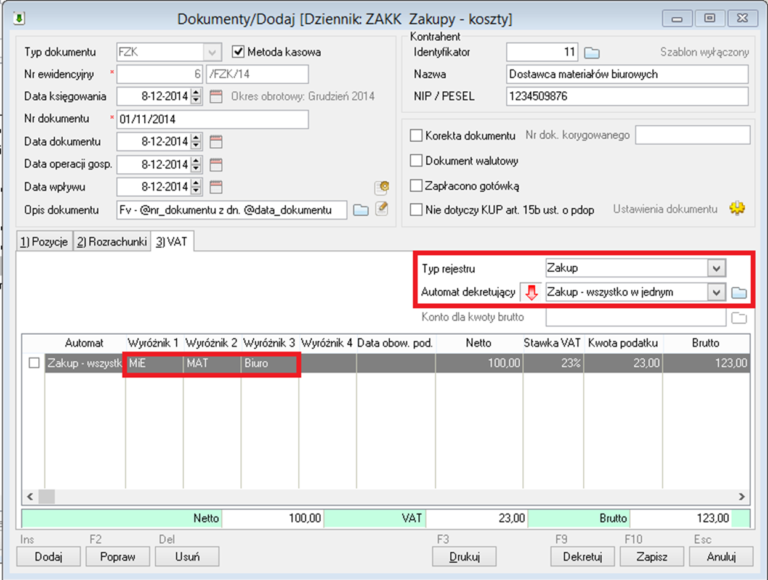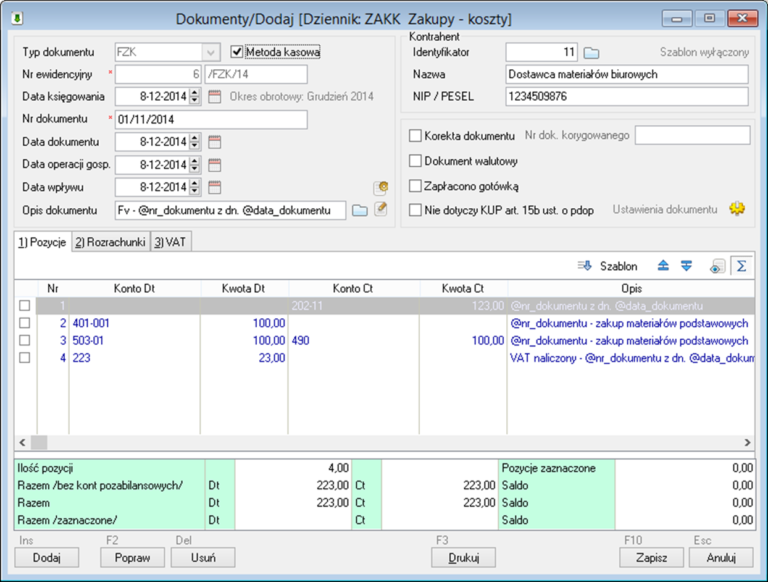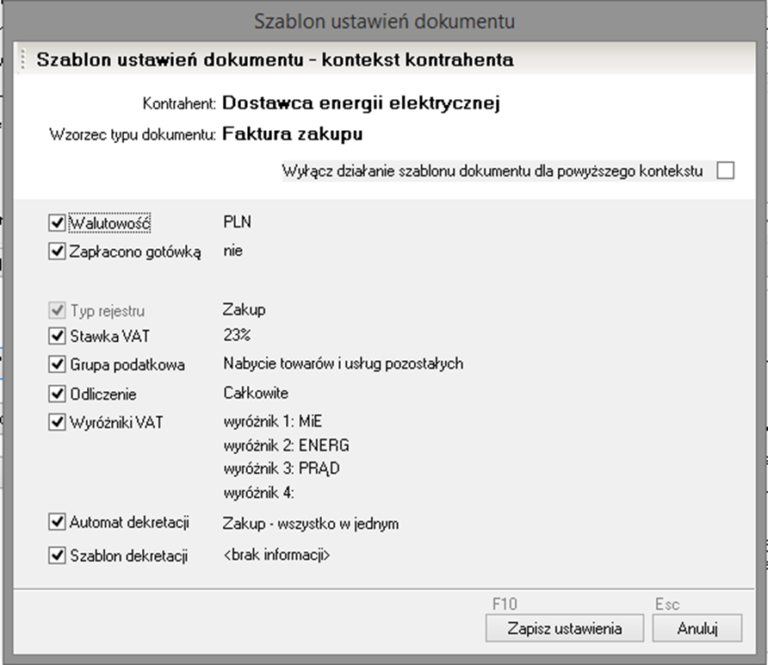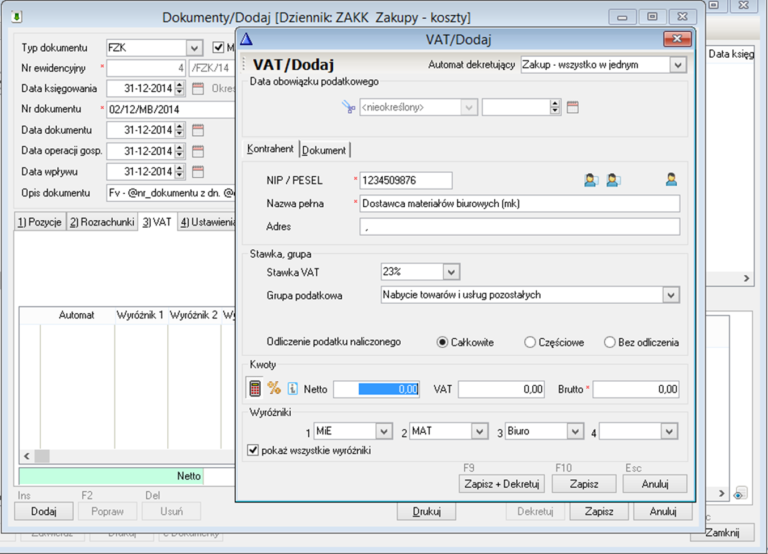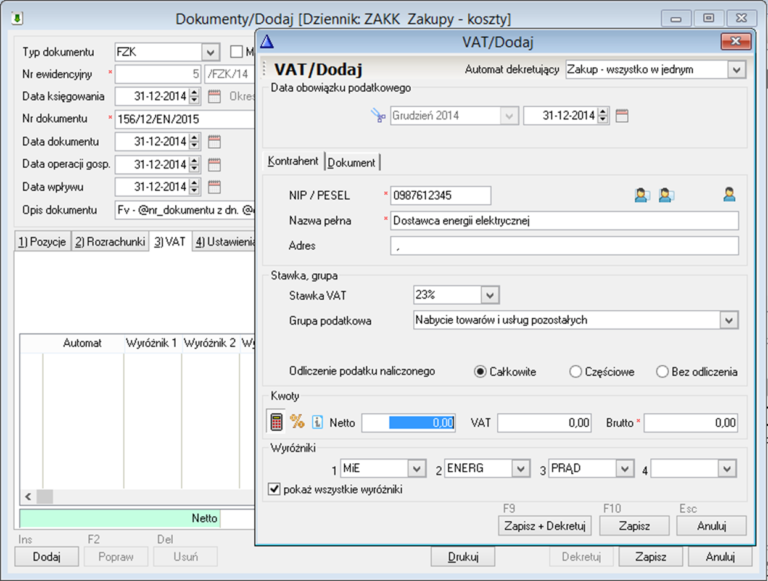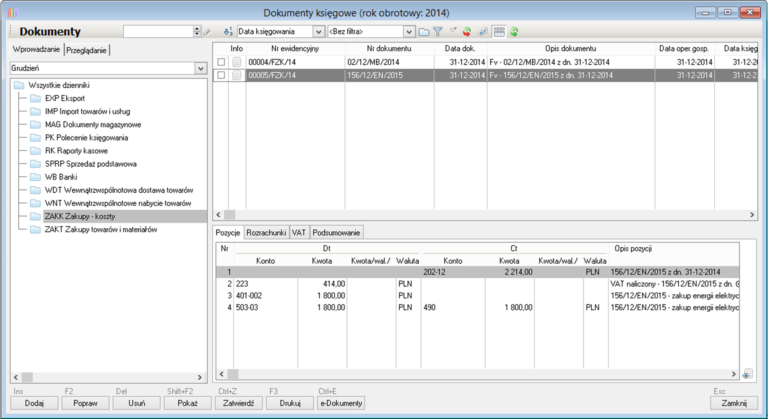Największą efektywność pracy w programie można osiągnąć poprzez zautomatyzowanie wszystkich wielokrotnie powtarzanych, pracochłonnych operacji takich jak rejestrowanie typowych dokumentów.
W wersji 8.00.2 program WAPRO Fakir został wyposażony w mechanizm zapisujący, w kontekście wybranego kontrahenta, szablony dokumentów. Program może zapamiętać dla każdego typu dokumentów, dla każdego wybranego kontrahenta wszystkie ustawiane w czasie rejestrowania nowego dokumentu parametry: od ustawień definiowanych w nagłówku dokumentu poprzez nazwę stosowanego automatu VAT lub szablonu dekretacji aż do np. ustawianych wyróżników VAT podczas rejestrowania zapisów VAT.
Taki schemat dokumentu może być ładowany jako ustawienia domyślne dokumentu, po wybraniu kontrahenta, z konfiguracji ostatnio wprowadzonego dokumentu dla tego kontrahenta lub z zapisanego jako domyślny szablon dokumentu dla kontrahenta. Załadowanie takich predefiniowanych ustawień domyślnych skraca czas wprowadzania | rejestrowania nowego dokumentu ponieważ wiele ustawień, wyborów z list rozwijanych wykonywanych jest automatycznie za użytkownika.
Aby uprościć użytkownikom programu korzystanie z automatów dekretujących VAT, w nowej wersji programu dodano:
- możliwość tworzenia uproszczonych automatów VAT oraz
- automatyczne tworzenie automatów VAT na podstawie wzorca jakim może być zarejestrowany dokument.
Nowe typy automatów są bardzo proste w tworzeniu i wykorzystaniu.
Łącząc nowe funkcjonalności z wcześniej zaimplementowanymi w programie można doprowadzić do całkowitej automatyzacji procesu wprowadzania typowych, jednopozycyjnych dokumentów. Po odpowiednim skonfigurowaniu programu, często wystarczy po wybraniu rodzaju dokumentu, wybraniu kontrahenta, wystarczy wpisać kwotę netto lub brutto i zatwierdzić dokument. Reszta, od wybraniu opcji nagłówka, wstawienia dynamicznie tworzonego opisu nagłówka i pozycji dokumentu, wyborze automatu, poprzez wybór parametrów VAT rejestrowanego zapisu VAT a na wyborze, stawki VAT, typu rejestru, kombinacji wyróżników VAT kończąc, zostanie ustawiona automatycznie.
Wszystkie ustawienia w programie związane z automatyzowaniem procesu wprowadzania dokumentów zapisywane są w kontekście zalogowanego użytkownika co oznacza, że każdy operator może dostosować je indywidualnie do swoich potrzeb.
Poniżej przedstawimy jedną z metod automatyzowania procesu rejestrowania w programie prostych dokumentów, na przykład zakupu materiałów biurowych od jednego dostawcy oraz opłat za energię elektryczną od innego Dostawcy.
Aby zminimalizować ilość wyświetlanych okien, które wymagają potwierdzeń wykonanych operacji poprzez przyciśnięcie przycisku lub użycia skrótu klawiszowego, tworzenia opisów dokumentów, do pełnej automatyzacji tego procesu może być wymagane (jeżeli jeszcze nie są zdefiniowane):
- zdefiniowanie odpowiednich ustawień własnych użytkownika;
- zdefiniowanie dynamicznie tworzonych opisów nagłówka i pozycji dokumentu;
- zdefiniowanie odpowiednich automatów dekretujących VAT;
- utworzenia na podstawie typowego dla kontrahenta dokumentu zakupu materiałów biurowych szablonu dokumentu w kontekście kontrahenta;
W naszym przykładzie, w oknie „Ustawień własnych użytkownika” ustawiliśmy:
- w sekcji Wprowadzanie dokumentów parametr Rejestrowanie nowego rozrachunku na automatyczne - spowoduje to, że w trakcie tworzenia rozrachunku w czasie dodawania nowego dokumentu program nie będzie wyświetlał okna rozrachunków kontrahenta wymagając potwierdzenia jego utworzenia.
- w sekcji Automatyczne otwieranie formularzy parametr Automatyczne otwieranie okienka dodawania pozycji VAT na TAK. Co spowoduje, po wybraniu kontrahenta i przejściu na zakładkę „3) VAT” program sam automatycznie otworzy formularz dodawania pozycji VAT bez konieczności przyciskania przycisku Dodaj lub użycia skrótu [Ins].
- w sekcji Wprowadzanie dokumentów wartość parametru Ustawienia domyślne dokumentu zgodne z szablonem dokumentu musi mieć wartość tak – spowoduje to uruchomienie mechanizmu szablonów dokumentów.
Zmiana dwóch pierwszych ustawień nie jest wymagana, pozwala ewentualnie uniknąć przyciskania dwóch przycisków w trakcie dodawania dokumentu.
Aby wyeliminować lub zmniejszyć do minimum dodawanie opisów do nagłówka i pozycji dokumentu, na potrzeby prezentowanego przykładu dodatkowo utworzone zostały trzy dynamiczne opisy pozycji dokumentu, które posłużą do automatycznego ich tworzenia:
- Fk - <@nr_dokumentu> z dn. <@data_dokumentu> - opisu dekretu kwoty brutto;
- <@nr_dokumentu> - zakup materiałów podstawowych - opisu dekretu kwoty netto;
- VAT - należny - <@nr_dokumentu> z dn. <@data_dokumentu> - opisu dekretu kwoty podatku naliczonego;
Wartości w nawiasach <> zostaną w trakcie zapisywania dokumentu automatycznie zamienione na odpowiednie wartości.
Na koniec, w celu zautomatyzowania procesu dekretowania dokumentu, należy przygotować odpowiednie automaty dekretujące VAT.
Zamiast automatów dekretujących VAT, do dekretowania dokumentu można wykorzystać proste szablony dekretujące jednak wtedy wprowadzenie dokumentu jest bardziej pracochłonne i wolniejsze.
W programie istnieją trzy metody tworzenia automatów:
- samodzielne definiowanie dowolnie rozbudowanych automatów, w których schemat dekretujący z szablony jest wybierany przez program na podstawie sekwencji wybranych podczas wprowadzania zapisu VAT, wyróżników VAT
- samodzielne tworzenie prostych automatów dekretujących VAT, w których schemat dekretujący jest przypisywany do kwot: brutto, netto i VAT
- zapisywanie automatu dekretującego VAT na podstawie dokumentu.
Zachęcamy do stosowania pierwszej metody ponieważ do obsługi wszystkich wariantów dekretacji może wystarczyć jeden lub najwyżej kilka automatów a zarządzanie definicjami schematów dekretujących jest tym łatwiejsze im utworzonych automatów jest mniej.
W naszym przykładzie wybraliśmy metodę tworzenia jednego automatu dekretującego zakup firmy, wobec tego zdefiniowane zostały odpowiednie wyróżniki VAT a następnie zdefiniowany został jeden automat. Poniżej przykład schematu dekretującego zakup materiałów biurowych, który zostanie uruchomiony po wybraniu w trakcie rejestrowania zapisu VAT układu wyróżników: MiE | MAT | Biuro:
I dalej przykład schematu dekretującego zużycie energii elektrycznej, który zostanie uruchomiony po wybraniu w trakcie rejestrowania zapisu VAT układu wyróżników: MiE | ENERG | PRĄD:
Oba schematy dekretacji utworzone zostały w jednym automacie dekretującym VAT, który w prezentowanym przykładzie nazwany jest "Zakup - wszystko w jednym". W obu schematach zastosowano definicje automatycznych opisów pozycji.
Po powyższych wstępnych przygotowaniach, wystarczy już tylko przygotować odpowiednie szablony dokumentów. W tym celu, w trakcie wykonywania rutynowej pracy, w przypadku pojawienia się typowego dokumentu, w naszym przypadku, dokumentu zakupu:
- materiałów biurowych lub
- zakupu energii elektrycznej
wystarczy zapisać szablon takiego dokumentu. Zapisanie szablonu dokumentu w najprostszym przypadku polega na przyciśnięciu dwóch przycisków.. Poniżej przykład kompletnego, wprowadzonego dokumentu zakupu materiałów biurowych jeszcze przed zapisaniem szablonu. Poniżej widok formularza dodawania dokumentu z otwartą zakładką 3) VAT:
Dokument zadekretowany został przy użyciu wcześniej przygotowanego automatu dekretującego VAT. Poniżej widok zadekretowanych pozycji dokumentu tego samego dokumentu. Otwarta zakładka 1) Pozycje:
Dopiero po zapisaniu nowego dokumentu, widoczne powyżej definicje dynamicznych opisów zostaną zamienione na właściwą treść.
Przed zapisaniem dokumentu można utworzyć szablon dokumentu "Faktura zakupu" dla kontrahenta "Dostawca dokumentów biurowych (mk)" poprzez przyciśnięcie przycisku Utwórz / modyfikuj szablon dokumentu na zakładce 4) Ustawienia.
Aby korzystać z szablonów dokumentów w „Ustawieniach własnych użytkownika”, w sekcji „Wprowadzanie dokumentów”, wartość „Ustawienia domyślne dokumentu zgodne z szablonem dokumentu” musi mieć wartość „tak”.
Podobnie w przykładzie został utworzony szablon dokumentu "Faktura zakupu" dla kontrahenta "Dostawca energii elektrycznej". Przykład poniżej:
Jak widać z powyższego przykładu, w szablonie zapamiętany zostanie również układ wyróżników odpowiedzialny za wybór schematu dekretującego z szablonu automatu VAT. Od tego momentu po dodaniu nowego dokumentu "Faktura zakupu", dla kontrahenta "Dostawca materiałów biurowych (mk)" jako domyślne ustawienia startowe dokumentu załadują się zapamiętane w schemacie dokumentu a po otwarciu formularza dodawania pozycji VAT załadują się również zapamiętane ustawienia parametrów VAT wraz z wyróżnikami VAT. Po uzupełnieniu kwoty netto lub brutto wystarczy przycisnąć kolejno skróty klawiaturowe F9 a następnie F10 aby zapisać prosty jednopozycyjny dokument VAT.
Podobnie po wybraniu tego samego typu dokumentu ale wybraniu kontrahenta "Dostawca energii elektrycznej", uzupełnieniu kwoty i przyciśnięciu tej samej kombinacji skrótów klawiaturowych, w kartotece zarejestrowany drugi dokument VAT zupełnie
inaczej zadekretowany.
Poniżej widok dwóch przykładowych dokumentów w kartotece dokumentów. Proszę zwrócić uwagę na opisy pozycji dokumentu, które zostały utworzone automatycznie.
Do wprowadzenia tych dwóch przykładowych dokumentów, poza wybraniem daty księgowania (jeżeli jest inna niż domyślna), wpisaniem numeru dokumentu i wybraniem kontrahenta wystarczyło:
- wprowadzić kwotę netto,
- po sprawdzeniu, zatwierdzić z opcją dekretowania, zapis w rejestrze VAT
- po sprawdzeniu, zatwierdzić dokument.
Wybór parametrów nagłówkowych dokumentu, wybór automatu, wybór wyróżników VAT, stawki VAT, grupy podatkowej i inne zostały wstawione automatycznie a dokument został automatycznie zadekretowany.
W powyższym przykładzie zaprezentowany był jeden automat dekretujący VAT, w którym sekwencja zastosowanych wyróżników VAT decydowała o wyborze schematu dekretującego. Dokładnie taki sam efekt, automatycznego dekretowania, można uzyskać korzystając z uproszczonych automatów VAT lub automatów zapisanych na podstawie wzorca jakim może być prawidłowo zarejestrowany i zaksięgowany dokument. Różnią się one zaprezentowanego powyżej którego szablon dekretacji składa się z wielu schematów dekretów tym, że szablon dekretacji każdego z nich składa się z jednego schematu dekretującego. Aby dokument był właściwie zadekretowany, w szablonie dokumentu należy zapisać odpowiedni automat.
Powyższy przykład prezentuje cały proces przygotowania szablonów dokumentów, który z pozoru może wydawać się czasochłonny. Jednak w rzeczywistości szablony dokumentów można tworzyć / zapisywać w trakcie rutynowego księgowania. Poza tym, wielu użytkowników programu ma już zdefiniowane automaty dekretujące VAT i w takim przypadku, jedyną czynnością pozostaje w trakcie rutynowego wprowadzania „typowego” dla kontrahenta dokumentu zapisanie szablonu dokumentu.
Jednak nawet w przypadku gdyby było konieczne zdefiniowanie wszystkiego od początku, zwróci się to z nawiązką podczas księgowania dużych ilości dokumentów. Nowy mechanizm docenią wszyscy ci użytkownicy, którzy nie lubią wykonywać czynności, które może wykonać za nich program komputerowy.
Utworzone szablony dokumentów dla wybranego kontrahenta można: :
- tworzyć dla różnych typów dokumentów
- po utworzeniu, czasowo wyłączać i włączać ponownie
- modyfikować i zapisywać zmodyfikowany szablon ponownie
- po wyłączeniu szablonu, można włączyć domyślne ustawienia startowe dla wybranego typu dokumentu i kontrahenta
Dokładny opis zaprezentowanych mechanizmów dostępny jest w elektronicznej instrukcji programu.